유닉스 계열 시스템에서 호스트 이름 변경 방법
리눅스(Linux), BSD와 같은 유닉스 계열 운영체제는 네트워크 상에서 서로를 식별하고 통신하기 위해 호스트 이름을 사용합니다. 호스트 이름은 사용자가 시스템에 부여하는 고유한 이름으로, 코드명, 숫자 문자열, 웹사이트 도메인 등 다양한 형태를 가질 수 있습니다. 리눅스 환경에서는 시스템 초기 설정 과정에서 호스트 이름이 지정되지만, 필요에 따라 언제든지 변경할 수 있습니다.
리눅스에서 호스트 이름을 변경하는 과정은 시스템의 핵심 파일에 접근해야 하므로, 루트 권한이 필요합니다. 따라서 본 가이드를 시작하기 전에 리눅스에서 루트 사용자를 활성화하는 방법을 먼저 숙지하는 것이 좋습니다.
방법 1: hostname 유틸리티 사용
대부분의 리눅스 배포판에는 ‘hostname’이라는 유틸리티가 기본적으로 포함되어 있습니다. 이 유틸리티는 시스템의 호스트 이름을 간편하게 변경할 수 있도록 도와줍니다. 또한, 호스트 이름의 별칭을 설정하거나, 특정 호스트 이름에 연결된 IP 주소를 확인할 수도 있습니다.
이 유틸리티는 대부분의 배포판에서 제공되지만, 일부 배포판에는 설치되어 있지 않을 수 있습니다. 따라서, 다음 지침에 따라 해당 유틸리티를 설치하는 것이 좋습니다. 터미널을 열고 (Ctrl + Alt + T 또는 Ctrl + Shift + T) 다음 명령을 실행하세요:
주요 리눅스 배포판별 설치 명령어
| 우분투 |
sudo apt install hostname |
| 데비안 |
sudo apt-get install hostname |
| 페도라 |
sudo dnf install hostname |
| 오픈수세 |
sudo zypper install hostname |
아치 리눅스: 아치 리눅스에는 hostname 유틸리티가 기본적으로 제공되지 않습니다. 하지만, 다른 방법으로도 호스트 이름을 변경할 수 있으므로 걱정할 필요는 없습니다. 아치 리눅스 사용자는 이 문서의 다음 섹션 (방법 2)을 참조하여 호스트 이름을 변경할 수 있습니다.
일반적인 리눅스: 대부분의 리눅스 사용자는 hostname 유틸리티를 사용할 수 있지만, 만약 어떤 이유로 사용할 수 없는 경우 방법 2를 시도하는 것이 좋습니다. 방법 2는 별도의 소프트웨어 설치 없이 모든 리눅스 시스템에 있는 ‘/etc/hostname’ 파일을 수정하여 호스트 이름을 변경하는 방식입니다.
hostname 유틸리티를 이용한 호스트 이름 변경
hostname 유틸리티는 터미널에서 작동하며, 시스템 파일을 변경해야 하므로 루트 권한이 필요합니다. 루트 권한을 얻기 위해서는 ‘su’ 명령어를 사용하거나, 루트 계정이 비활성화된 경우 ‘sudo -s’ 명령어를 사용할 수 있습니다.
su -
또는
sudo -s
루트 권한을 획득한 후, 다음 명령어를 사용하여 시스템의 호스트 이름을 변경할 수 있습니다:
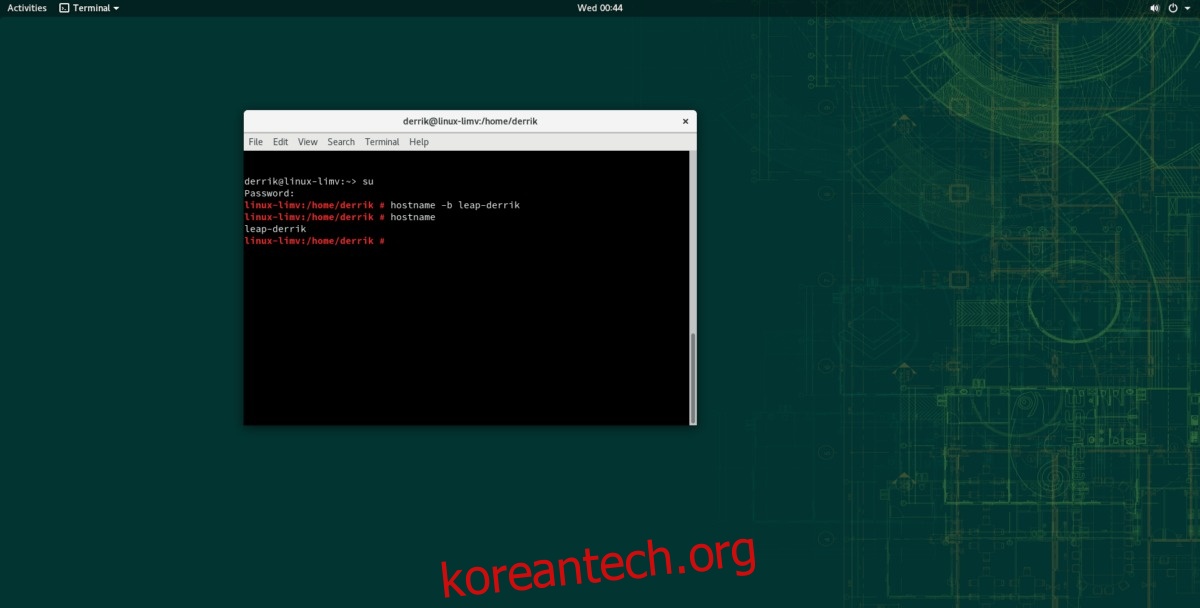
hostname -b new_hostname
‘new_hostname’ 부분에 원하는 새로운 호스트 이름을 입력하세요. 변경 후, 다음 명령어를 사용하여 변경된 호스트 이름을 확인할 수 있습니다. 하지만, 변경된 호스트 이름은 시스템 재시작 후 터미널에 반영됩니다.
hostname
파일을 이용한 호스트 이름 설정
hostname 유틸리티는 파일에 저장된 호스트 이름 정보를 읽어와 설정하는 기능을 제공합니다. 이는 호스트 이름이 매우 긴 경우에 특히 유용합니다. 터미널을 열고 루트 셸에 접속한 후, 다음과 같이 진행하세요:
su -
또는
sudo -s
먼저 ‘touch’ 명령어로 호스트 이름을 저장할 텍스트 파일을 만듭니다.
touch /home/username/hostname-file
‘username’ 부분을 실제 사용자 이름으로 변경하세요. 그 후 Nano 텍스트 편집기를 사용하여 해당 파일을 엽니다.
nano -w /home/username/hostname-file
새로운 호스트 이름을 텍스트 편집기에 붙여넣고 (Ctrl + Shift + V), Ctrl + O로 저장한 다음 Ctrl + X로 편집기를 종료합니다. 마지막으로 다음 명령어를 사용하여 파일에서 호스트 이름을 변경합니다.
hostname -i hostname-file
방법 2: /etc/hostname 파일 직접 수정
리눅스 시스템의 호스트 이름을 변경하는 또 다른 방법은 시스템이 컴퓨터 이름을 저장하는 파일인 ‘/etc/hostname’을 직접 수정하는 것입니다. 이 파일에 접근하고 수정하기 위해서는 터미널을 열고 루트 권한을 얻어야 합니다. ‘su’ 또는 ‘sudo -s’ 명령어를 사용하여 루트 셸에 접속합니다.
su -
또는
sudo -s
루트 권한을 획득한 후, Nano 텍스트 편집기를 사용하여 ‘/etc/hostname’ 파일을 엽니다.
nano -w /etc/hostname
파일에 있는 기존 호스트 이름을 지우고, 원하는 새 호스트 이름을 입력합니다. 공백이 없도록 주의하세요.
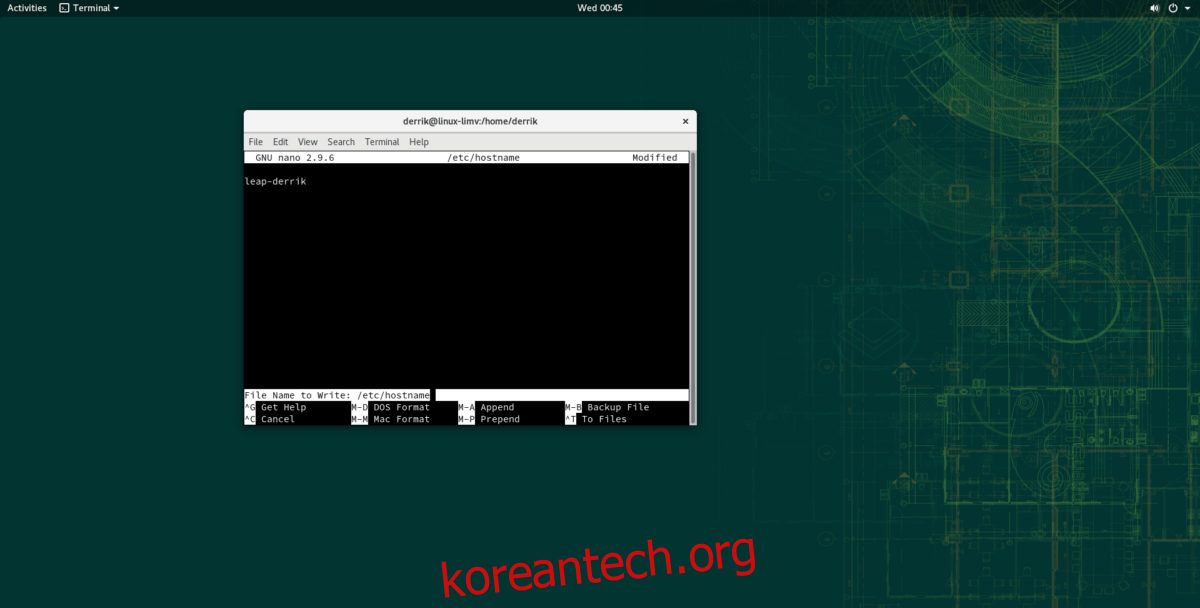
새로운 호스트 이름 변경에 만족하면 Ctrl + O로 파일을 저장하고, Ctrl + X로 텍스트 편집기를 닫습니다.